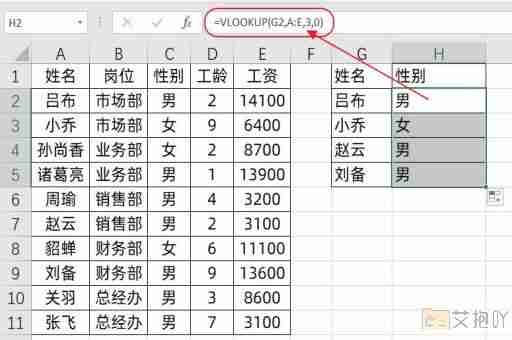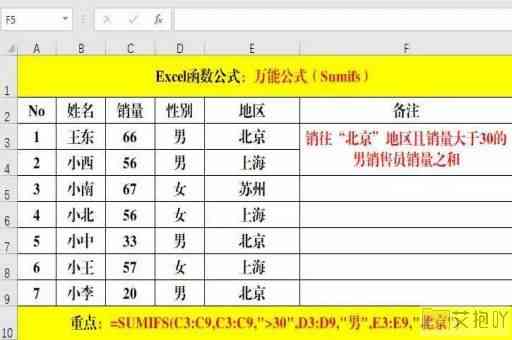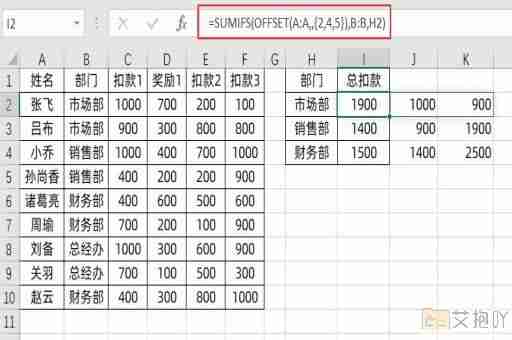怎样锁定excel表格第一行的内容
标题:excel表格第一行内容锁定方法详解
excel是一款广泛使用的电子表格软件,用于组织和分析数据。在处理大量数据时,我们可能会遇到需要锁定特定行或列的情况,以便防止意外修改。特别是在处理报表、清单等需要固定表头的场合,锁定第一行就显得尤为重要。本文将详细介绍如何在excel中锁定第一行的内容。
一、使用“冻结窗格”功能
1. 打开你的excel文件,找到你想要锁定的第一行。
2. 在菜单栏中选择“视图”选项,然后点击“冻结窗格”。
3. 在下拉菜单中,你会看到三个选项:“冻结首行”、“冻结首列”和“冻结拆分窗格”。由于我们需要锁定的是第一行,因此选择“冻结首行”。
4. 一旦你选择了“冻结首行”,第一行就会被锁定,无论你在表格中的任何地方滚动,这一行都会一直显示在顶部。
二、使用拆分窗口功能
1. 打开你的excel文件,找到你想要锁定的第一行。
2. 在菜单栏中选择“视图”选项,然后点击“拆分”。

3. 此时,你的excel表格会被一条垂直线和一条水平线分成四个部分。你可以通过拖动这两条线来调整它们的位置。
4. 将垂直线拖动到第二行的左边,这将创建一个单独的区域,只包含第一行。
5. 点击菜单栏中的“视图”,然后选择“冻结窗格”。
6. 在下拉菜单中,选择“冻结拆分窗格”。
7. 这样,即使你在表格中上下左右滚动,第一行也会一直显示在屏幕上。
三、注意事项
1. 使用“冻结窗格”功能后,如果需要取消锁定,只需再次点击“冻结窗格”,然后选择“取消冻结窗格”。
2. 如果你的表格中有多个工作表,你需要对每个工作表分别进行上述操作。
3. 锁定第一行后,虽然无法直接在该行输入或编辑数据,但可以通过复制粘贴的方式修改数据。
总结,锁定excel表格的第一行可以方便我们在查看和处理大量数据时始终保持表头可见,提高工作效率。希望本文的介绍能帮助你更好地掌握这个实用的功能。


 上一篇
上一篇